|
SILVESTRE 
Grazie Edith per l'invito a tradurre i tuoi tutorial.
qui puoi trovare qualche risposta ai tuoi dubbi. Se l'argomento che ti interessa non è presente, ti prego di segnalarmelo. Questo tutorial è stato realizzato con Corel19 e tradotto con CorelX7, CorelX2 e CorelX3, ma può essere eseguito anche con le altre versioni di PSP. Dalla versione X4, il comando Immagine>Rifletti è stato sostituito con Immagine>Capovolgi in orizzontale, e il comando Immagine>Capovolgi con Immagine>Capovolgi in verticale. Nelle versioni X5 e X6, le funzioni sono state migliorate rendendo disponibile il menu Oggetti. Con la nuova versione X7, sono tornati Rifletti>Capovolgi, ma con nuove varianti. Vedi la scheda sull'argomento qui traduzione in francese/traduction en français  qui/ici qui/ici Versioni/Versions qui Versioni/Versions quiOccorrente: Un tube e un misted a scelta. Il resto del materiale qui Per il tube grazie Luz Cristina; il misted è mio. (in questa pagina trovi i links ai siti dei creatori di tubes) Filtri: se hai problemi con i filtri, consulta la mia sezione filtri qui Mura's Seamless - Emboss at Alpha qui Simple - Diamonds qui Greg's Factory Output vol. II - Pool Shadow qui Carolaine and Sensibility - CS-DLines qui FM Tile Tools - Blend Emboss qui Mura's Meister - Copies qui AAA Filters - Custom qui Filters Unlimited 2.0 qui I filtri Simple, Greg's Factory e Mura's Seamless si possono usare da soli o importati in Filters Unlimited (come fare vedi qui) Se un filtro fornito appare con questa icona  non esitare a cambiare modalità di miscelatura e opacità secondo i colori utilizzati. Nelle ultime versioni di PSP non c'è il gradiente di primo piano/sfondo (Corel_06_029) Puoi usare i gradienti delle versioni precedenti. Trovi qui i gradienti Corel X.  Metti la selezione nella cartella Selezioni. Metti il preset Emboss e nella cartella Impostazioni predefinite. Apri la maschera in PSP e minimizzala con il resto del materiale. 1. Apri una nuova immagine trasparente 900 x 600 pixels. Imposta il colore di primo piano con #3a391e, e il colore di sfondo con #9f9871. 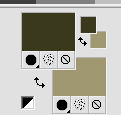 Passa il colore di primo piano a Gradiente di primo piano/sfondo, stile Lineare. 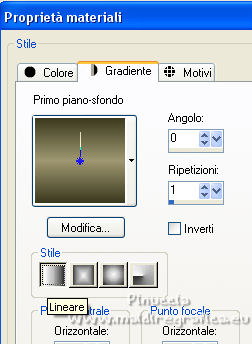 Riempi  l'immagine trasparente con il gradiente. l'immagine trasparente con il gradiente.2. Selezione>Seleziona tutto. Apri il tuo misted e vai a Modifica>Copia. Torna al tuo lavoro e vai a Modifica>Incolla nella selezione. Selezione>Deseleziona. 3. Effetti>Effetti di immagine>Motivo unico, con i settaggi standard.  4. Regola>Sfocatura>Sfocatura gaussiana - raggio 30.  5. Effetti>Plugins>Simple - Diamonds. 6. Effetti>Filtro definito dall'utente, seleziona il preset Emboss 3 e ok.  7. Livelli>Nuovo livello raster. Riempi  il livello con il colore di sfondo #9f9871. il livello con il colore di sfondo #9f9871.8. Effetti>Effetti geometrici>Prospettiva orizzontale.  9. Immagine>Rifletti. 10. Effetti>Effetti geometrici>Prospettiva Orizzontale, con i settaggi precedenti. Risultato: 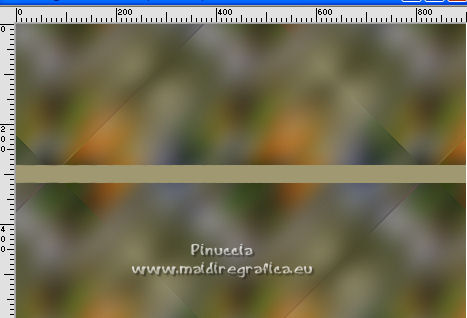 11. Immagine>Ridimensiona, al 70%, tutti i livelli non selezionato. 12. Immagine>Ruota per gradi - 90 gradi a sinistra.  13. Effetti>Plugins>Greg's Factory Output vol.II - Pool Shadow, con i settaggi standard.  14. Effetti>Plugins>Caroline And Sensibility - CS-DLines. 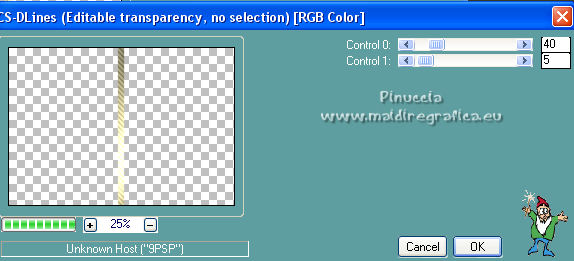 15. Effetti>Plugins>FM Tile Tools - Blend Emboss, con i settaggi standard.  16. Effetti>Effetti di distorsione>Onda. 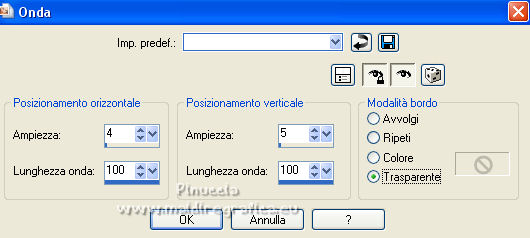 17. Effetti>Effetti 3D>Sfalsa ombra, colore nero. 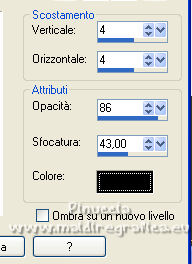 18. Effetti>Plugins>Mura's Meister - Copies. 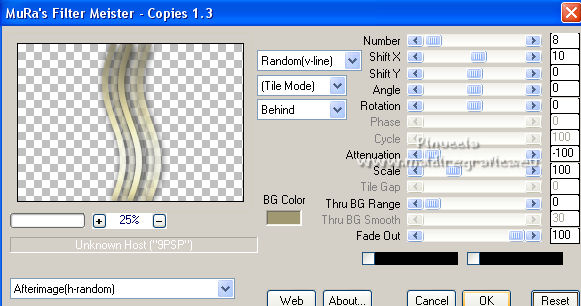 19. Effetti>Effetti di immagine>Scostamento.  20. Livelli>Duplica. Immagine>Rifletti. Livelli>Unisci>Unisci giù. 21. Attiva il livello Raster 1. Selezione>Carica/Salva selezione>Carica selezione da disco. Cerca e carica la selezione tag_1. 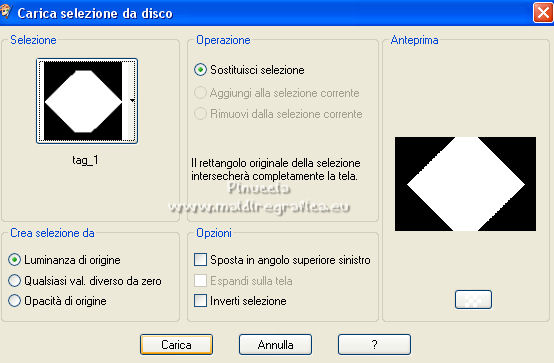 Selezione>Innalza selezione a livello. 22. Livelli>Nuovo livello raster. Modifica>Incolla nella selezione (il tuo misted è sempre in memoria). Selezione>Deseleziona. Cambia la modalità di miscelatura di questo livello in Filtra. Attiva il livello Selezione innalzata.  23. Selezione>Modifica>Seleziona bordature selezione.  Riempi  la selezione con il gradiente. la selezione con il gradiente.Selezione>Deseleziona. 24. Effetti>Effetti 3D>Sfalsa ombra, con i settaggi precedenti. 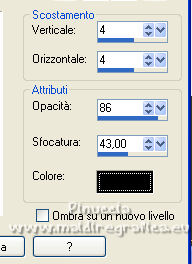 Ripeti l'Effetto Sfalsa ombra, verticale e orizzontale -4. 25. Livelli>Nuovo livello raster. Imposta il colore di primo piano con #f6f6f6. Riempi  il livello con il colore di primo piano. il livello con il colore di primo piano.26. Livelli>Nuovo livello maschera>Da immagine. Apri il menu sotto la finestra di origine e vedrai la lista dei files aperti. Seleziona la maschera Narah_0615.  Livelli>Unisci>Unisci gruppo. Abbassa l'opacità di questo livello al 50%. Effetti>Effetti di bordo>Aumenta di più. 27. Attiva il livello superiore. Copia e incolla come nuovo livello il tuo tube, e posizionalo  al centro. al centro.Effetti>Effetti 3D>Sfalsa ombra, a scelta. 28. Livelli>Unisci>Unisci visibile. 29. Effetti>Plugins>AAA Filters - Custom - seleziona Landscape e ok. 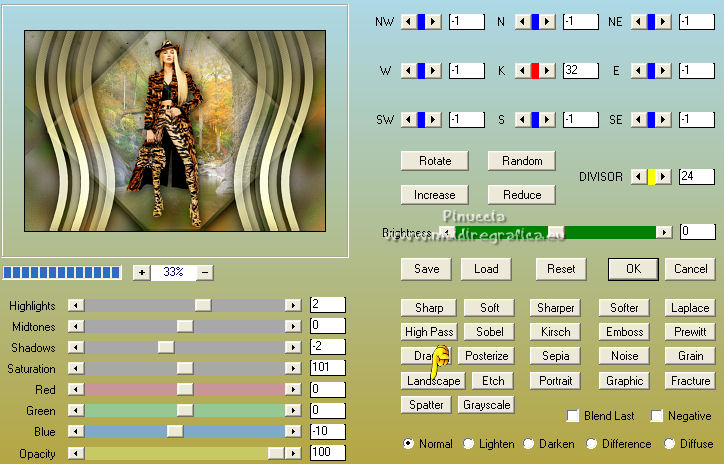 30. Immagine>Aggiungi bordatura, 2 pixels, simmetriche, colore #3a391e. Immagine>Aggiungi bordatura, 2 pixels, simmetriche, colore #9f9871. Immagine>Aggiungi bordatura, 2 pixels, simmetriche, colore #3a391e. Immagine>Aggiungi bordatura, 40 pixels, simmetriche, colore bianco #ffffff. 31. Immagine>Aggiungi bordatura, 2 pixels, simmetriche, colore #3a391e. Immagine>Aggiungi bordatura, 2 pixels, simmetriche, colore #9f9871. Immagine>Aggiungi bordatura, 2 pixels, simmetriche, colore #3a391e. 32. Apri il tube pixelcorners_03 e vai a Modifica>Copia. Torna al tuo lavoro e vai a Modifica>Incolla come nuovo livello. Spostalo  nell'angolo in alto a sinistra. nell'angolo in alto a sinistra.33. Effetti>Effetti 3D>Sfalsa ombra. 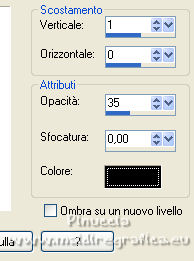 34. Livelli>Duplica. Immagine>Rifletti. Immagine>Capovolgi. 35. Livelli>Unisci>Unisci tutto. Firma il tuo lavoro e salva in formato jpg. Per il tube di questo esempio grazie Beatriz; il misted è mio.   Puoi scrivermi se hai problemi o dubbi, o trovi un link che non funziona, o soltanto per un saluto. |




